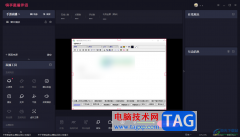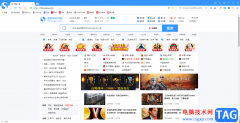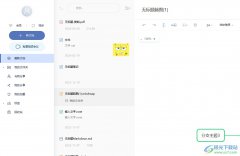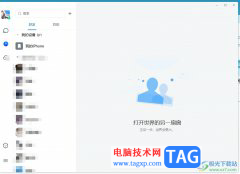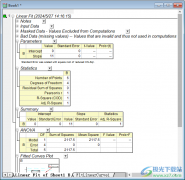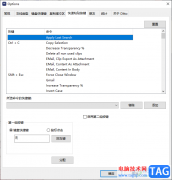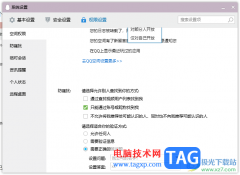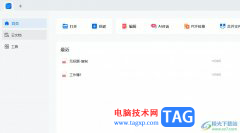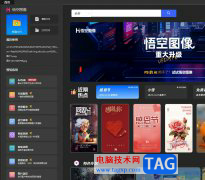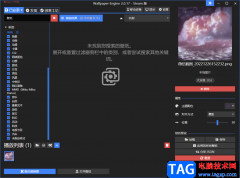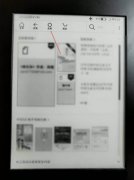很多小伙伴在日常学习与工作中都离不开飞书软件,这是一款功能十分丰富的软件,可以帮助我们定制任务、设置提醒时间,还能方便我们和同学或是同事之间的交流,线上会议功能更是能够极大的提高我们的工作效率。在使用飞书软件的过程中有的小伙伴为了方便自己整理笔记,会选择在飞书中创建一个输入自己的知识库,创建知识库的方法十分的简单,我们点击更多选项之后就能看到知识库选项,点击该选项,然后在页面右上角点击新建,再在下拉列表中选择知识空间选项,最后完成设置即可。有的小伙伴可能不清楚具体的操作方法,接下来小编就来和大家分享一下飞书创建知识库的方法。
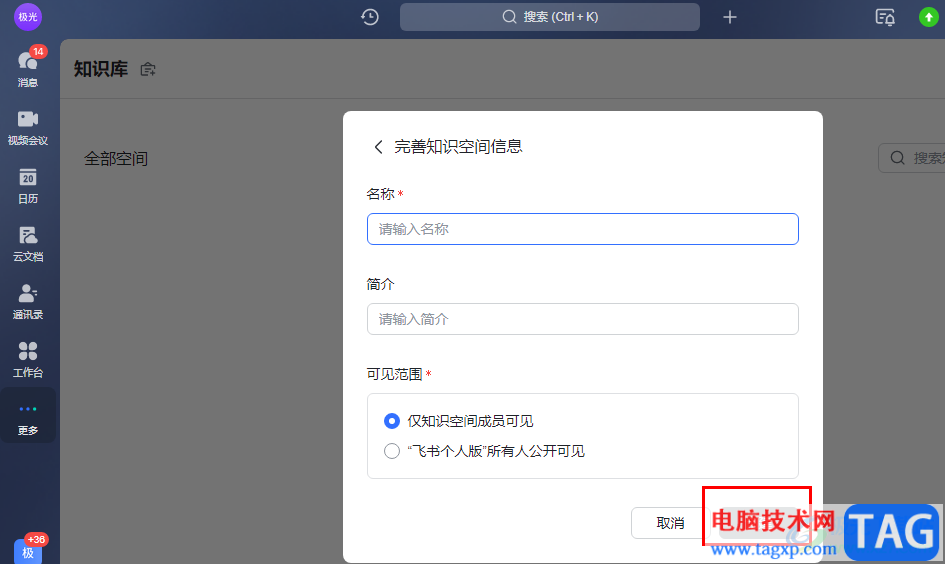
方法步骤
1、第一步,我们先在电脑中打开飞书软件,然后在飞书的左侧列表中点击打开“更多”选项
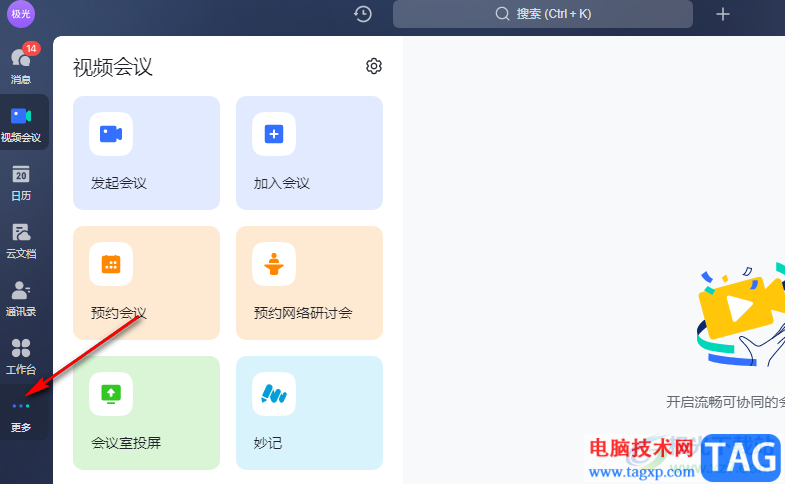
2、第二步,打开“更多”图标之后,我们在菜单列表中找到“知识库”选项,点击打开该选项
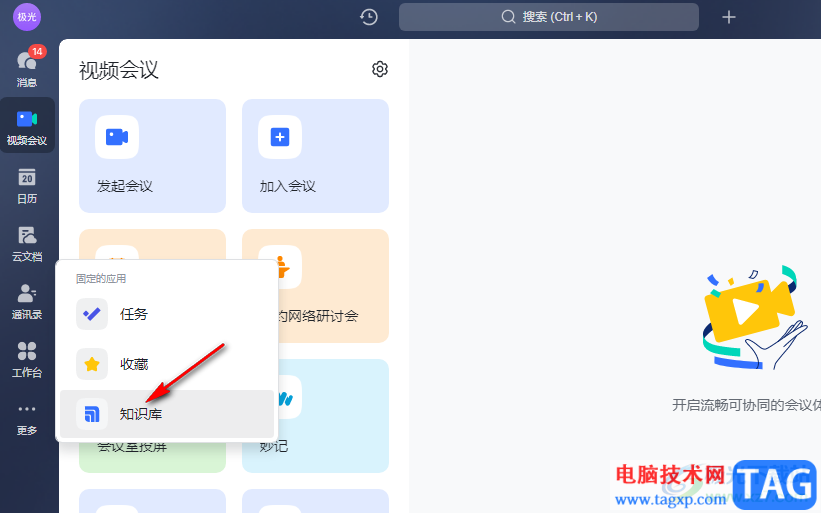
3、第三步,进入知识库页面之后,我们在右上角找到“新建”选项,点击打开该选项
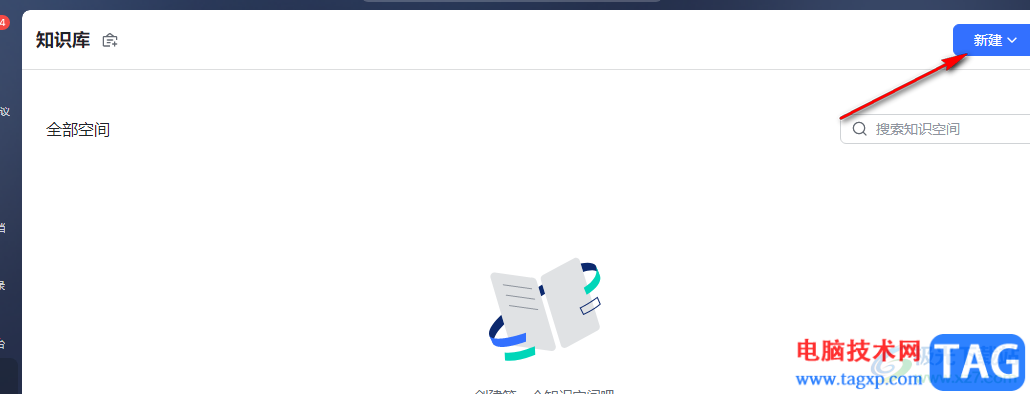
4、第四步,打开新建选项之后,在该选项的下拉列表中我们找到“新建知识空间”选项,点击选择该选项
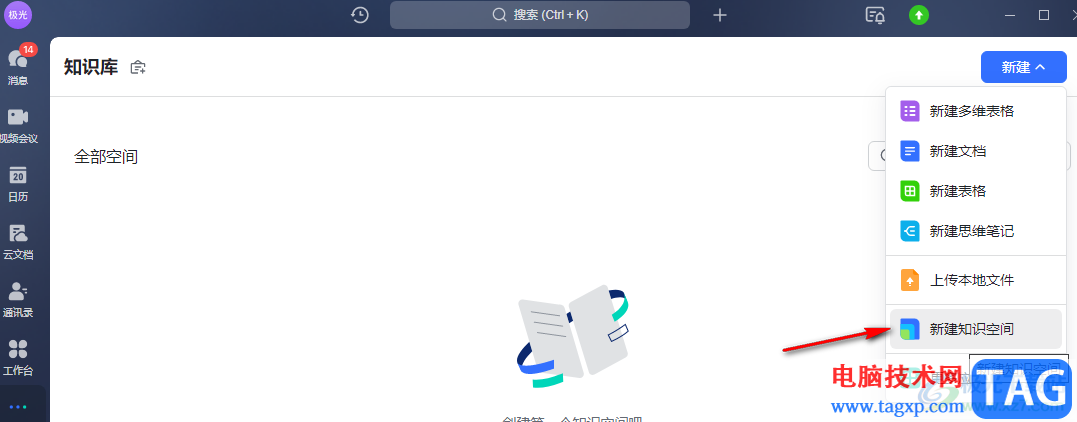
5、第五步,进入模板选择页面之后,我们在该页面中选择一个空间模板,然后点击“下一步”选项
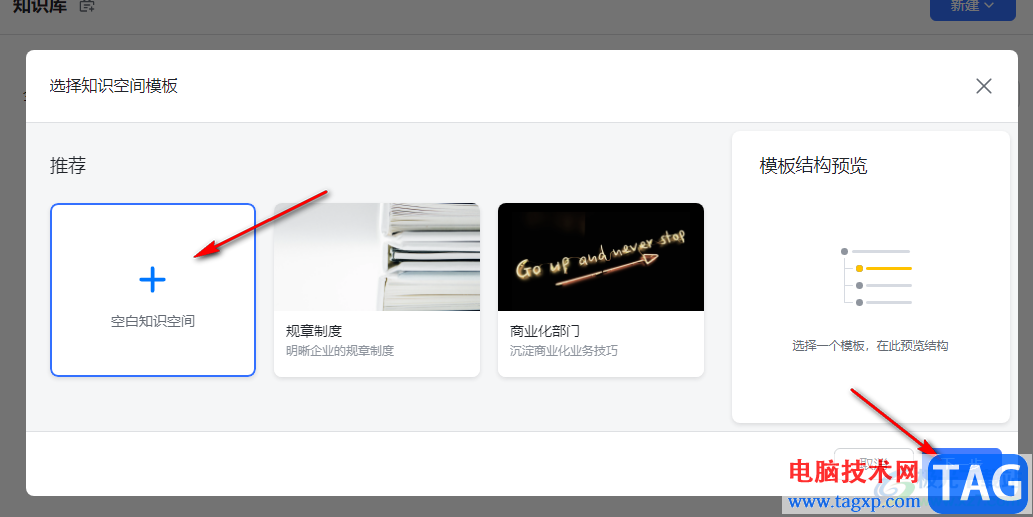
6、第六步,选择好空间模板之后,我们在完善信息页面中输入知识空间的名称以及简介,再设置好可见范围,最后点击“创建”选项即可
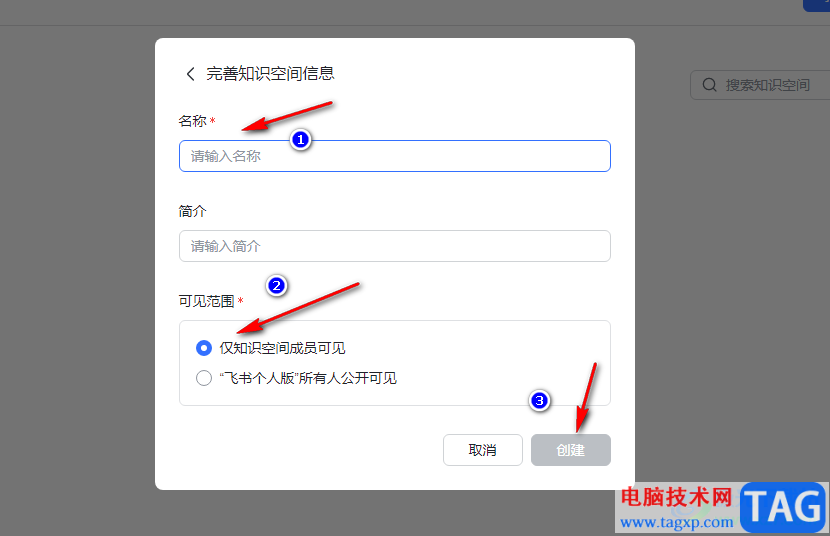
以上就是小编整理总结出的关于飞书创建知识库的方法,我们在飞书软件中打开“更多”选项,再找到并打开知识库选项,在知识库页面中打开新建选项然后在下拉列表中点击知识空间,最后选择好空间模板,输入空间名称并设置好空间可见范围即可,感兴趣的小伙伴快去试试吧。